概要
今回はPrepar3Dでの”Avtive Sky Next”及び“REX4 Texture Direct”、“REX Soft Clouds”ついて解説をする。
※初版は2014月5月2日となる。
※2016年7月10日 Active Sky 2016がリリースされたため、旧版へのリンクを削除。新記事を作成。
REX4 Texture Direct
REX Essential PLUS With OVERDRIVEは、ウェザーエンジンとテクスチャがセットになった製品であった。
今回紹介する新バージョンREX4シリーズは、ウェザーエンジンとテクスチャが分離されているので注意が必要だ。
リアルタイムの天気と綺麗なテクスチャ両方を利用する場合は、別途ウェザーエンジンが必要となる。
もちろんウェザーエンジン部分だけREX Essential PLUS With OVERDRIVEを利用しても良い。REX4 Texture Directではテクスチャのみを利用可能ということが重要な点だ。
このREX4 TextureDirectでの大きな特徴は1点。
Prepar3D v2/v3に対応している点。
FSXまでのDirectX10ベースだけでなく、DirectX11ベースのテクスチャに対応している。
また、雨や雷、風の音もPrepar3Dのものを置き換えられる。
このあたりは悪天候でこそ機能を発揮する。
テーマは複数設定して保存することが可能で、飛ぶ地域によってすぐに切り替えることも可能だ。
また世界中のユーザが作成したテーマもランク付け表示されたものから選択できる。

設定画面はこのようになっている。
波のアニメーションやエフェクトがDirectX11対応になっているのが分かる。
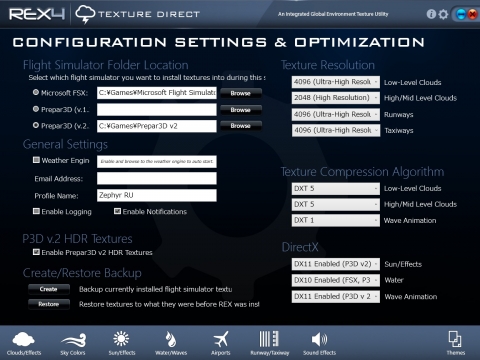
違いを見てみよう。
まずは標準のPrepar3Dで”Fair Weather”を選択して表示した状態がこちらだ。

こちらが上記の設定で、同じく”Fair Weather”で表示した状態となる。
ただ、遠くに見える雲についてはどちらが良いとは正直に言えない。
雲の近くを飛行する際は大きなサイズのテクスチャで違いが分かるだろうが、これだけの場合は購入意欲がそそられないかもしれない。
またREX ODを持っている人は、ウェザーエンジンも含まれるためそれで十分と考える人もいるだろう。
REX4がリリースされた現在でも、価格的にも優位だからだ。
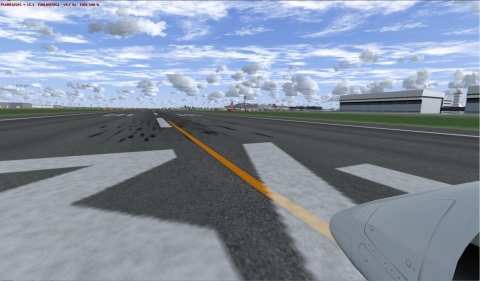
なお、夜間だとこのようになる。あまり通常のPrepar3Dと違いが分からくなる。
良い天気で、夜間の場合は必要性が感じられないかもしれない。
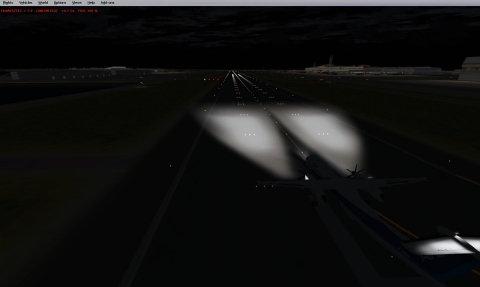
REX4 Texture Directは後述のウェザーエンジンと合わせた時の影響が大きい。
REX4 Texture Direct SP3 + Texture Update1
2014年8月19日に2つのパッチがリリースされた。
今までと大きく違うのは雲のα値(透明度)だ。これがフィックスされハッキリとした雲からうっすらとして淡い雲に変わった。なおパッチは随時リリースされているのでフォーラムでチェックしよう。
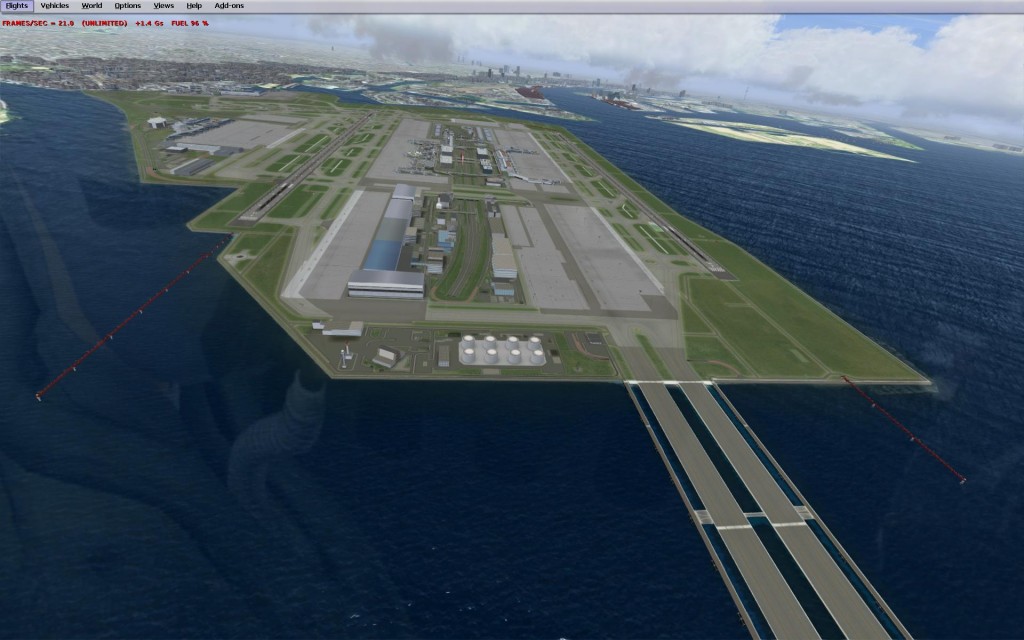
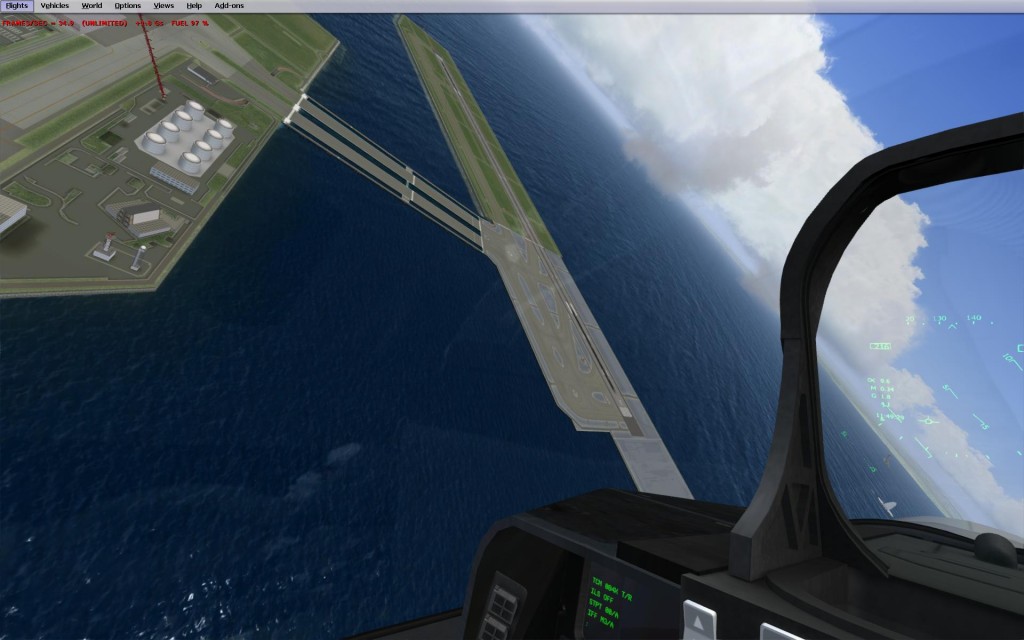
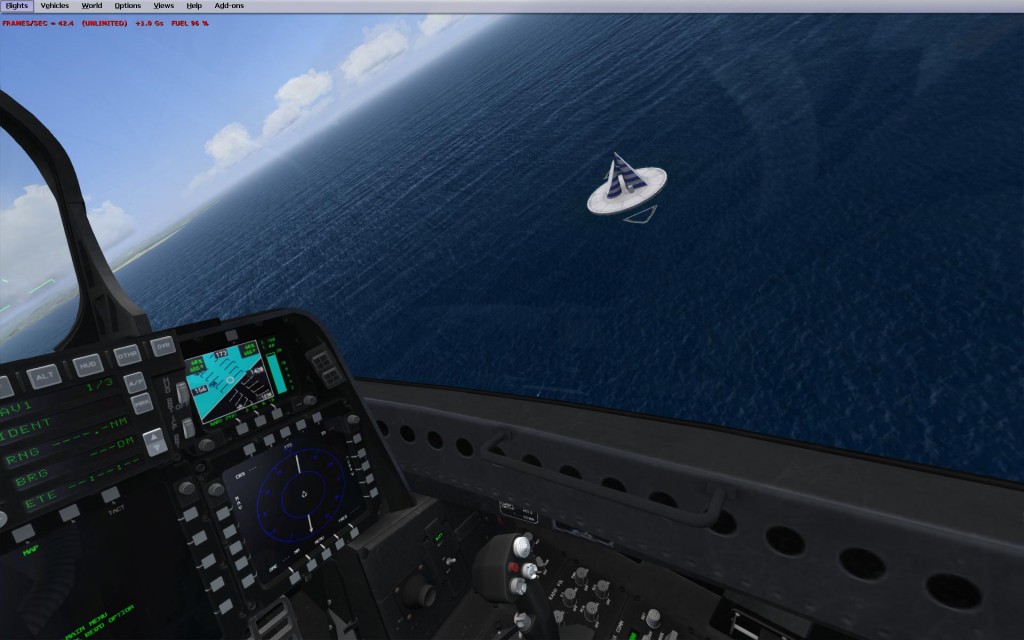
上記の飛行時の動画はこちら。
REX4 Texture Direct SP6 Hotfix2からの機能
2016年4月にリリースされたSP6 Hotfix2より、Prepar3D用の機能として雲の出現アルゴリズム調整機能が付いた。
ポップコーンのようにポンポンと雲が出現するような場合、調整するとよい。
Active Sky Next
本ソフトは純粋にウェザーエンジンである。
現在のリアルタイムの天気を反映するソフトウェアだ。
同じような機能を持つソフトにはREX ODがあるが、後継のREX4では執筆時点でウェザーエンジンがリリースされていないので、本ソフトウェアを利用することとした。
※REX ODは筆者は利用していない。
現在は、Active Sky 2016がリリースされているため、新しい情報は、同記事を参照してほしい。
ASN(ActiveSkyNext)を利用する際の注意は2つある。
1つ目はAtiveSkyのコンソールが起動している必要がある点だ。
この本体は天気を随時(デフォルト15分)ダウンロードしてくるが日本国内のインターネット回線は平均的に早いので最小の5分に設定するのが良いだろう。
そうすれば、飛ぶ際には常に最新の天気が反映されるようになっているだろう。
2つ目はPrepar3Dでの天気の設定が”ActiveSky weather theme”になっている必要がある点だ。
手っ取り早いのは、デフォルトのフライトを同設定にすることだ。
起動して”ActiveSky weather theme”を選択して、saveを押し任意の名前で保存する。
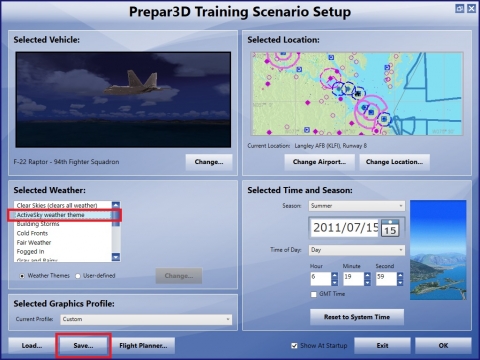
次にPrepar3Dインストール先のflights\otherフォルダに2つのファイルをコピーし、ファイル名をPrepar3D.fxmlとprepar3d.wxにする。
この際、元のファイルは今後問題が発生した際の対処のために別途残して置こう。
※ASNのアンインストール時等の対処。
そうすれば、以降の新規の飛行は全てASNが反映された飛行になる。
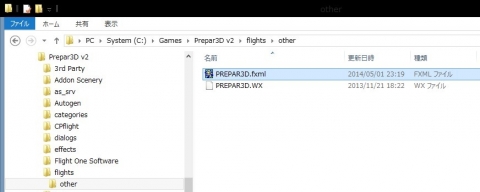
そして”ActiveSky”+”REX4 Texture Direct”をPrepar3Dで利用した結果がこちらだ。
場所は羽田空港の34Lとなる。
Prepar3Dは遠景の描画がFSXと比べて進化しているが、2つのアドオンを組み合わせると、とても美麗な環境となる。
ここで初めてお勧めができる状態となると言える。
なおPrepar3Dの特徴かもしれないが、夕方の時間帯と朝方の太陽の昇る時間帯が綺麗だ。
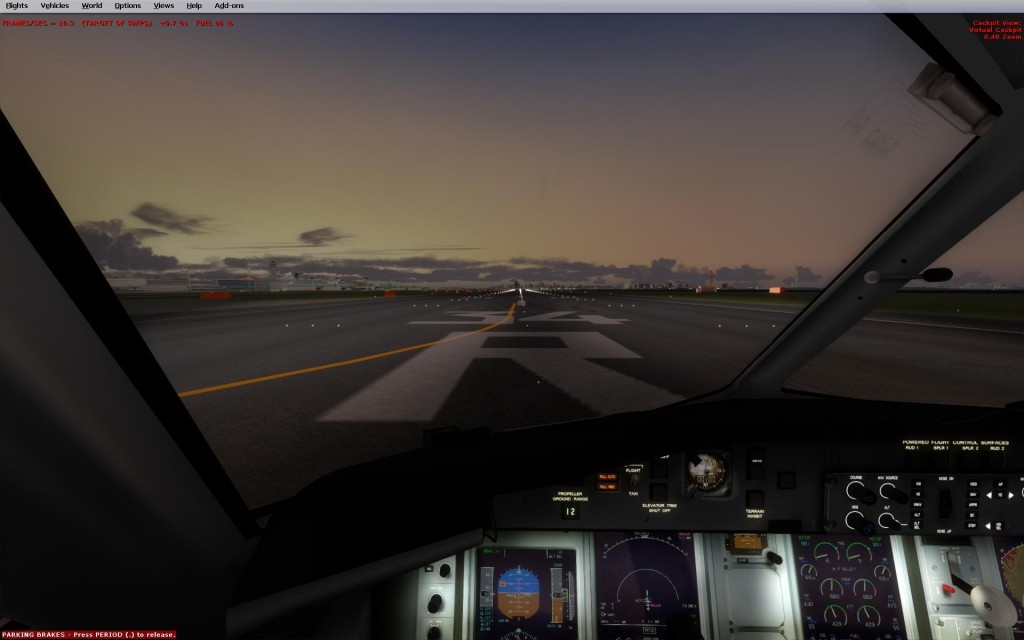
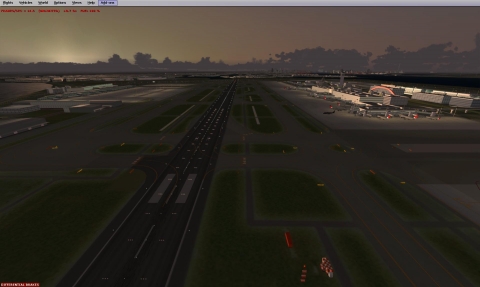
そしてASNの特徴はもう1つある。ATISを無線で確認できる点だ。
VHFラジオで”122.00″ “122.02” “122.05”のいずれかに合わせると、音声が再生される。
各周波数は一番近い空港、到着予定空港等だ。
詳細はマニュアルを参照いただきたい。
また設定をすることで画面上に情報をテキストで表示することもできる。
なお、音声は複数人の男女の声で再生される。
筆者がマジェスティックソフトウェアのDHC8 Q400でテストした結果がこちらだ。
今後、ASNでは期待される機能がある。
ウェザーレーダーを他機体ベンダーが利用できる点だ。
PMDG B777のSP1ではこの機能が利用できる。
リアルタイムの天気が反映されるのだ。
iFlyの737NGでもウェザーレイダーに対応している。
別記事を参照して頂きたい。
最後によくあるミスだが、ASNが起動してるのに天気が現在と違うという時がある。
改めてこのメニューを確認しよう。Liveになっていない場合は過去の天気や利用者が設定した気象になっている。
REX SOFT CLOUDS
SOFT CLOUDSはボリューメトリックな雲を表示できるソフトウェアとなっている。
REX4との同居が可能だ。というよりも、このソフトは30MBほどしかない。
筆者の環境で飛んでみた動画はこちらだ。
ソフトでボリューミーな雲になっている。REX4TDのみと比べて変化が大きい。
Prepar3D v2.Xの特徴であるVolumetric Fogをオフにした状態。
Prepar3D v2.Xの特徴であるVolumetric Fogをオンにした状態。
※マニュアルでは対応状況について記載がなく、Soft Cloudsは”Volumetric-like“と書かれているだけだ。
ASNによるリアルタイムウェザーでボリューメトリックフォグをONにしたものがこちらだ。
設定画面は下記のようになっている。基本はREX4 TDと同じだ。
REX4TDを持っている場合は統合することもできる。統合インストーラはこちらだ。
REX4がインストーラされているマシンで実行すれば、2015/2/3時点で最新のSoft Cloudsが統合される。
本アドオンはREX4TDを持っていれば、8.99ユーロの価値はあると思う。
しかし、正直ベースで「REX4TDに最初から組み込まれていてもおかしくないし、同社の2015年の小銭稼ぎにしか見えない」という気がしなくもない。
サービスパックにお金を出している気持ちになるかもしれない。
※もう一度書くが、値段の価値はあると思う。
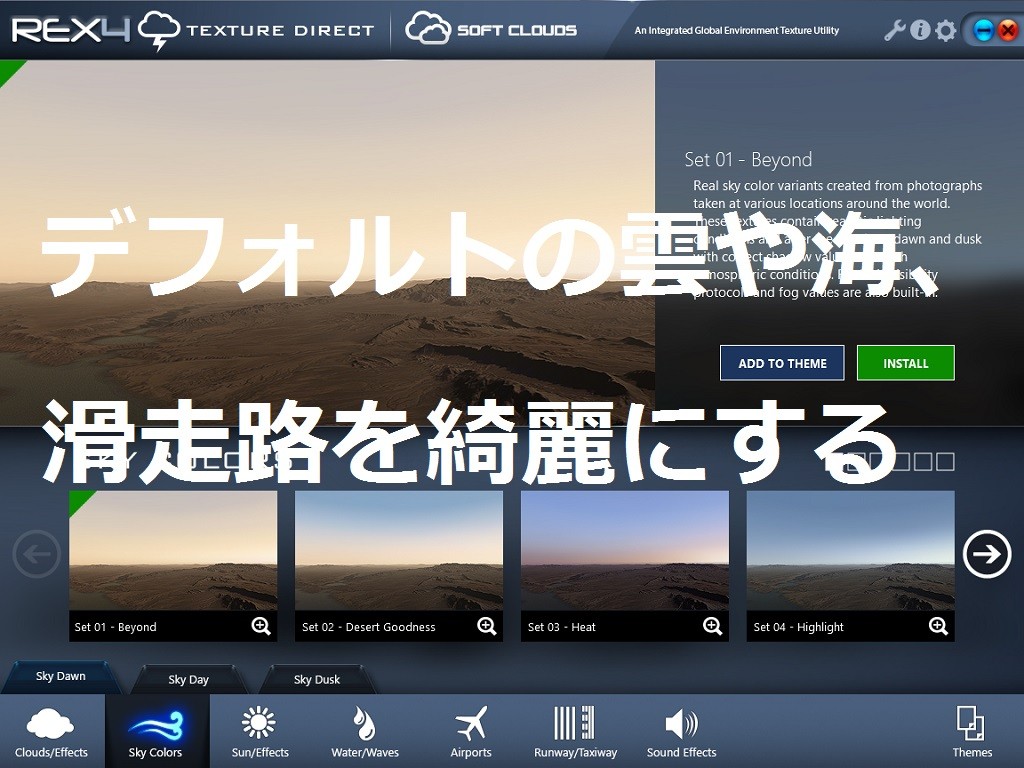
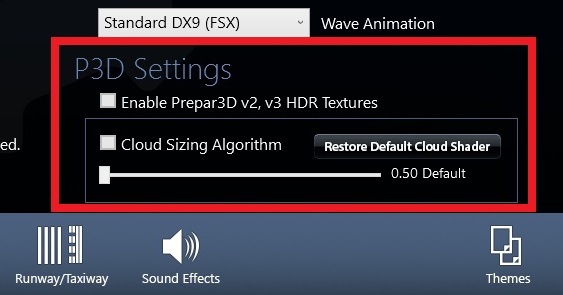
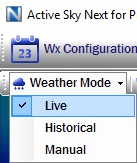

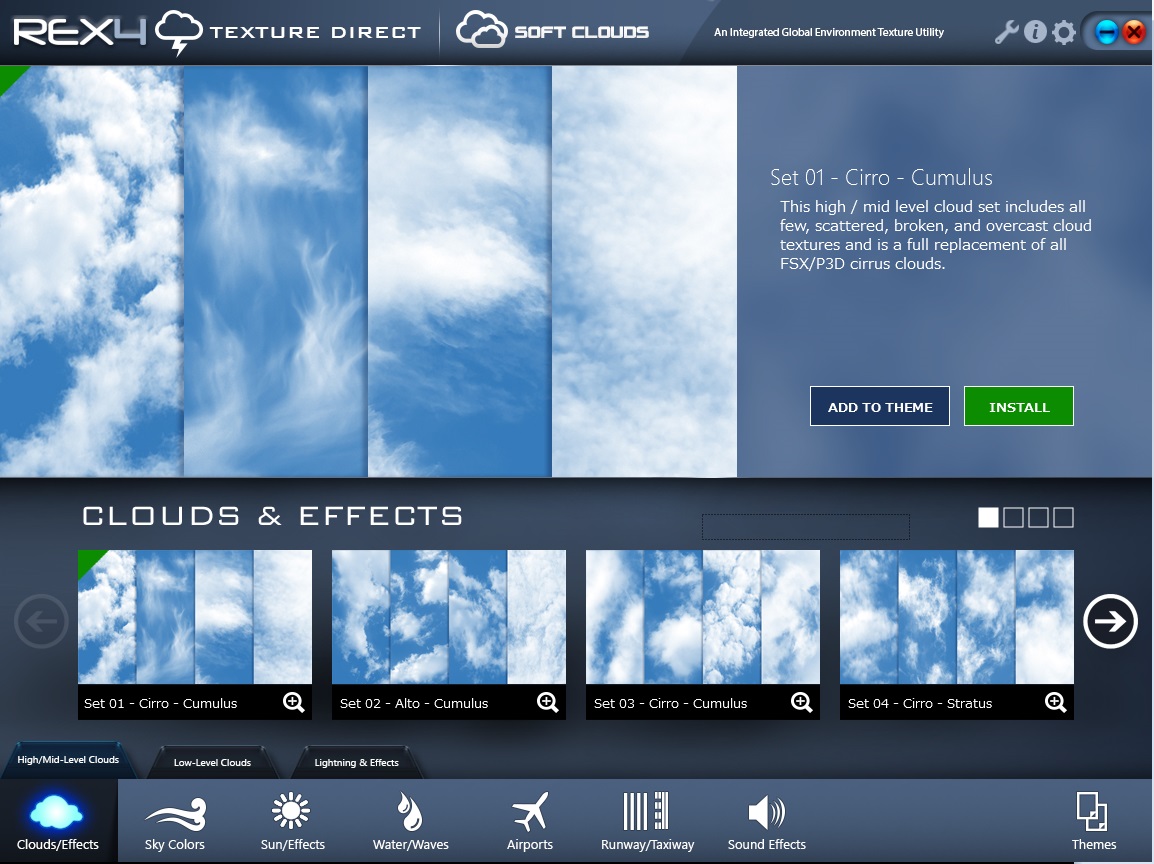
詳しく書かれていますので、いつも拝見している航空運航関係者です(笑)
航空関係者でもFSなどのSIMで手順を練習する者は多いです。
実運航に関してはプロですが、SIMは素人なので分からない事は、SIMに詳しい方のHPを拝見して勉強していますが、一点だけ指摘させて頂くと、無線から流れている気象情報は、METERではなくATISです。
METERにインフォメーション+フォネティックコードは付加されませんので。
重箱の隅をつつくようで申し訳ありません。
失礼しました。
ありがとうございます!
サクッと電車の中で修正しました。
今は機体の気象レーダーとの連携関係でActiveSky 2016一強ですがREXにも頑張って欲しいところです。